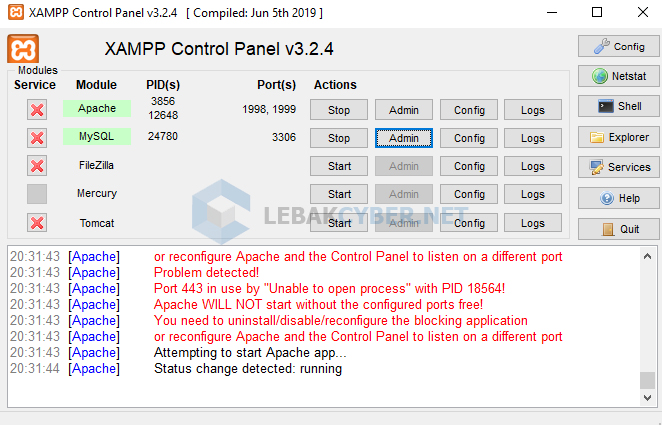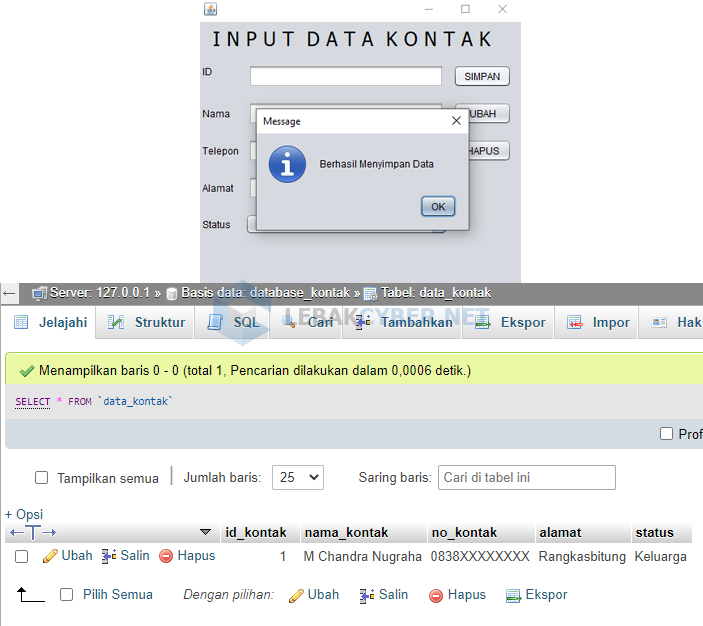Pada pertemuan minggu ke tiga kali ini saya mendapatkan tugas dari bapak Niki Ratama, M.Kom selaku dosen matkul pemrograman 2. Daripada nanti terbuang ilmunya, mending kita arsipkan saja disini. Langsung saja yah kita ke materi
– Buka Xampp kemudian start Apache & MySQL, jika aplikasi belum terinstall silahkan download disini
– Download dan import database berikut ini ke phpmyadmin teman-teman database_kontak.sql
– Pilih New Project -> Java -> Java Aplication -> Next -> Buatlah nama project “PertemuanMinggu3”
– Buat package baru dengan nama “aplikasi_buku_telepon”
– Buat JframeForm dengan nama “Input_data_kontak”
– Design seperti dibawah ini
– Change Variable Name Berikut
- jTextField1 = id_KontakTextField
- jTextField2 = nama_KontakTextField
- jTextField3 = no_KontakTextField
- jTextField4 = alamat_KontakTextField
- jComboBox1 = statusComboBox
– Klik kanan pada ComboBox -> Properties, selectedIndex beri nilai -1, pada model lihat gambar dibawah ini
– Klik kanan pada library -> add jar/folder -> import mysql connector. Jika belum punya silahkan download mysql-connector-java-5.1.23-bin.jar.zip
– Buka menu source, dan masukkan source code berikut:
Tempatkan dibawah package aplikasi_buku_telepon;
import java.sql.*; import java.awt.*; import javax.swing.JOptionPane;
Tempatkan dibawah public class input_data_kontak extends javax.swing.JFrame {
private Connection con; private Statement stat; private ResultSet res; private String t;
Tempatkan dibawah initComponents();
koneksi();
kosongkan();
//rata kiri dan kanan
Dimension screenSize = Toolkit.getDefaultToolkit().getScreenSize();
Dimension frameSize = getSize();
setLocation(
(screenSize.width - frameSize.width) / 3,
(screenSize.height - frameSize.height) / 4);
Tempatkan dibawah public input_data_kontak() { ……….. }
private void koneksi(){
try {
Class.forName("com.mysql.jdbc.Driver");
con=DriverManager.getConnection("jdbc:mysql://localhost:3306/database_kontak?user=root&password=);
stat=con.createStatement();
} catch (Exception e) {
JOptionPane.showMessageDialog(null, e);
}
}
private void kosongkan(){
id_KontakTextField.setText("");
nama_KontakTextField.setText("");
no_KontakTextField.setText("");
alamat_KontakTextField.setText("");
id_KontakTextField.requestFocus();
statusComboBox.setSelectedIndex(-1);
}
– Klik kanan button “SIMPAN” -> Events -> Action -> actionPerformed
masukkan source code berikut dibawah // TODO add your handling code here:
private void jButton1ActionPerformed(java.awt.event.ActionEvent evt) {
// TODO add your handling code here:
try {
stat.executeUpdate("insert into data_kontak values ("
+ "'" + id_KontakTextField.getText()+"',"
+ "'" + nama_KontakTextField.getText()+"',"
+ "'" + no_KontakTextField.getText()+"',"
+ "'" + alamat_KontakTextField.getText()+"',"
+ "'" + statusComboBox.getSelectedItem()+"')");
kosongkan();
JOptionPane.showMessageDialog(null, "Berhasil Menyimpan Data");
} catch (Exception e) {
JOptionPane.showMessageDialog(null, "Perintah Salah : "+e);
}
}
– Kembali ke design kemudian klik kanan jTextField1 -> Events -> Action -> actionPerformed
masukkan source code berikut dibawah // TODO add your handling code here:
private void id_KontakTextFieldActionPerformed(java.awt.event.ActionEvent evt) {
// TODO add your handling code here:
try {
res=stat.executeQuery("select * from data_Kontak where "+ "id_Kontak='" +id_KontakTextField.getText()+"'" );
while (res.next()){
nama_KontakTextField.setText(res.getString("nama_kontak"));
no_KontakTextField.setText(res.getString("no_kontak"));
alamat_KontakTextField.setText(res.getString("alamat"));
statusComboBox.setSelectedItem(res.getString("status"));
}
}
catch (Exception e) {
JOptionPane.showMessageDialog(rootPane, e);
}
}
– Kemudian Run, untuk melakukan uji fungsi tombol SIMPAN
– Selanjutnya buat jFrameForm baru dengan nama “lihat_data_kontak”
– Masukkan jLabel dan jTable
– Change variable name jTable menjadi “Table”
– Buka menu source, dan masukkan source code berikut:
Tempatkan dibawah package aplikasi_buku_telepon;
import java.sql.*; import java.awt.*; import javax.swing.table.*; import javax.swing.JOptionPane;
Tempatkan dibawah public class lihat_data_kontak extends javax.swing.JFrame {
private Connection con; private Statement stat; private ResultSet res;
Tempatkan dibawah initComponents();
koneksi();
tabel();
//rata kiri dan kanan
Dimension screenSize = Toolkit.getDefaultToolkit().getScreenSize();
Dimension frameSize = getSize();
setLocation(
(screenSize.width - frameSize.width) / 3,
(screenSize.height - frameSize.height) / 4);
Tempatkan dibawah public lihat_data_kontak() { ……….. }
private void koneksi(){
try {
Class.forName("com.mysql.jdbc.Driver");
con=DriverManager.getConnection("jdbc:mysql://localhost:3306/database_kontak?user=root&password=");
stat=con.createStatement();
} catch(SQLException ex){
System.err.print(ex);
}
catch(ClassNotFoundException ex){
System.err.print(ex);
}
}
private void tabel(){
DefaultTableModel t= new DefaultTableModel();
t.addColumn("Id");
t.addColumn("Nama");
t.addColumn("Telepon");
t.addColumn("Alamat");
t.addColumn("Status");
Table.setModel(t);
try{
res=stat.executeQuery("select * from data_kontak");
while (res.next()) {
t.addRow(new Object[]{
res.getString("id_kontak"),
res.getString("nama_kontak"),
res.getString("no_kontak"),
res.getString("alamat"),
res.getString("status")
});
}
} catch (Exception e) {
JOptionPane.showMessageDialog(rootPane, e);
}
}
– Kemudian Run
Berikut Preview aplikasi buku telepon yang sudah dibuat crud, teman-teman bisa mendownloadnya disini : AplikasiCRUDBukuTelepon.zip
 Lebak Cyber Kursus Pemrograman Gratis
Lebak Cyber Kursus Pemrograman Gratis